手机内存全是英文文件夹,不知道要删哪个?搜「cache」啊!
- 科技
- 1周前
- 339
手机用久了,无论是64G还是128G有时候都会败给过多的手机文件,删除部分储存文件是每个人第一时间就想做的事情。然而,一打开文件管理器,傻眼了,怎么全是英文命名的文件夹,我用的明明是中文简体的手机啊~
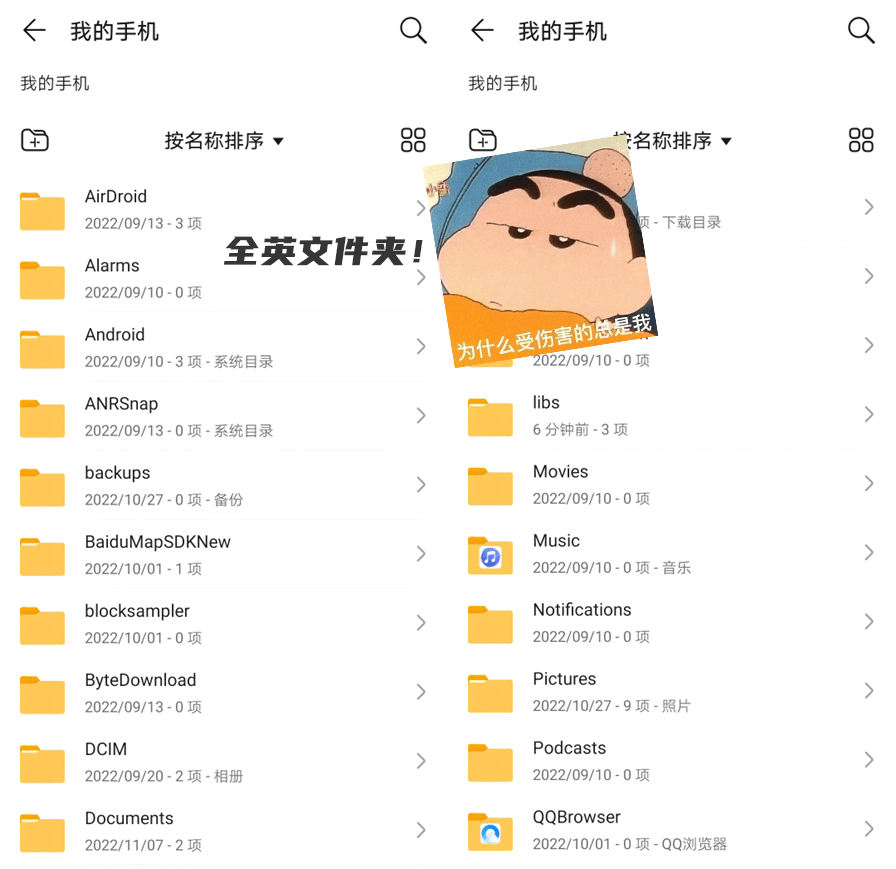
光吐槽解决不了问题,今天就来告诉大家几个在清理手机时可以放心大胆删除的文件夹(英文我也不怕你):
一搜「cache」
cache就是缓存的意思,手机里带有「cache」的文件都是我们浏览某些网页,或者使用某个App时产生的缓存垃圾。因为里面都是浏览数据,基本上不会二次使用,所以要清理手机,首当其冲。
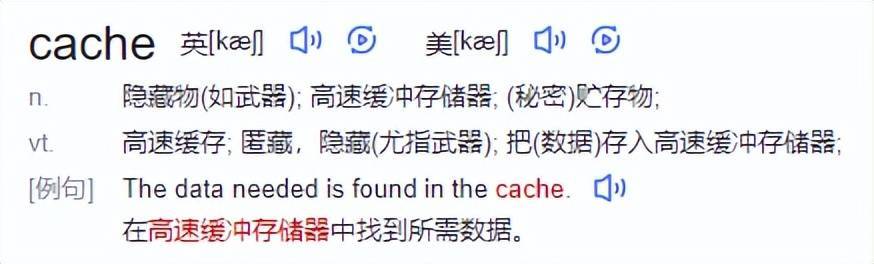
二搜「backup」
Backup是专门用来做备份的文件夹,如果大家的手机内存确实不够用,又不能恢复出厂设置时,删除一些不怎么用的软件的backup文件夹,或许能空出几个G。
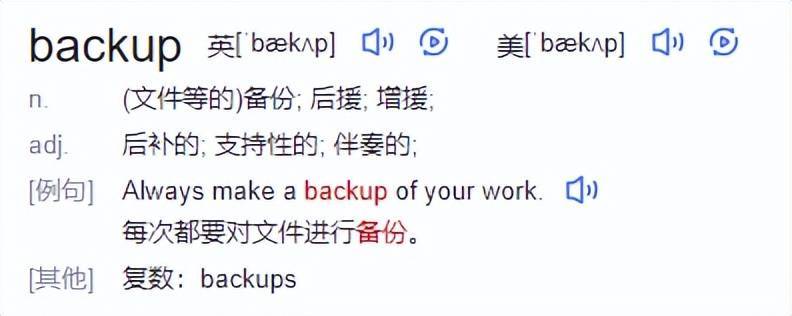
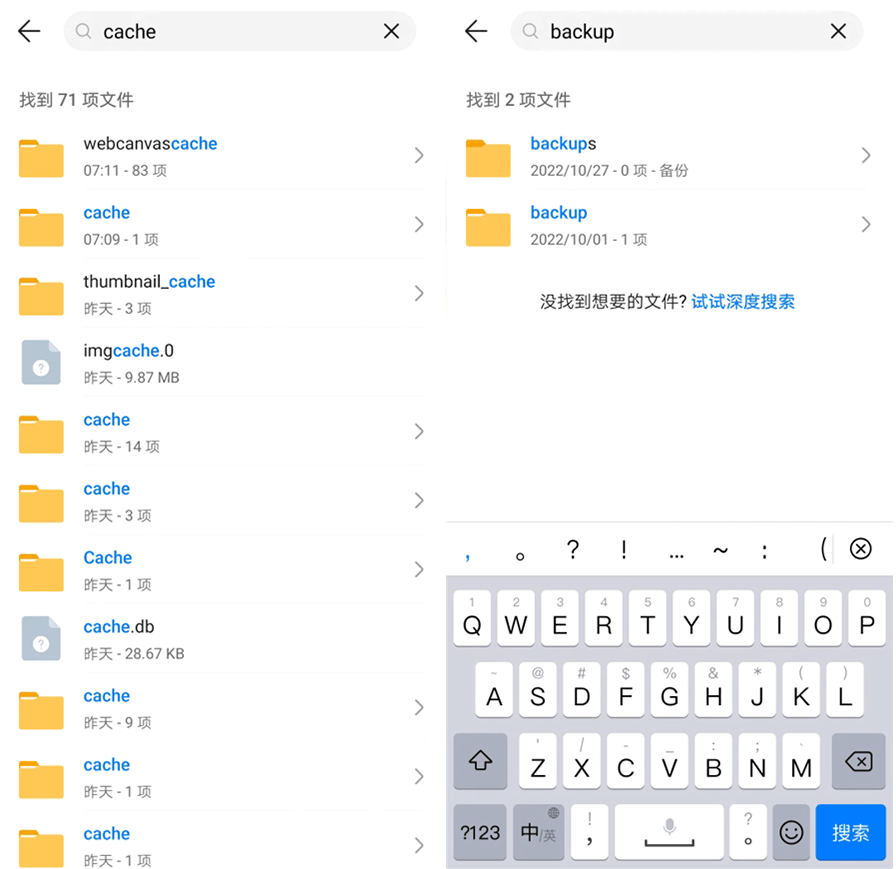
三搜「temp」
Temp文件夹是系统产生的临时垃圾文件,可以全部删除,不会影响手机正常使用!
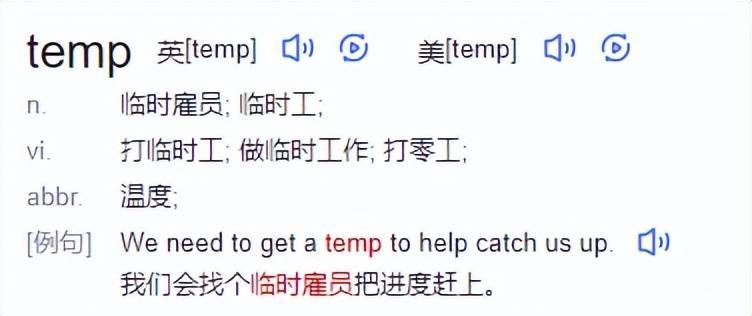
四搜「download」
Download是下载目录,我们平常下载的所有文件和资料都会保存在这里,大家可以是不是清理一下,确定不是重要文件或者是不需要二次使用的文件,都可以删除。
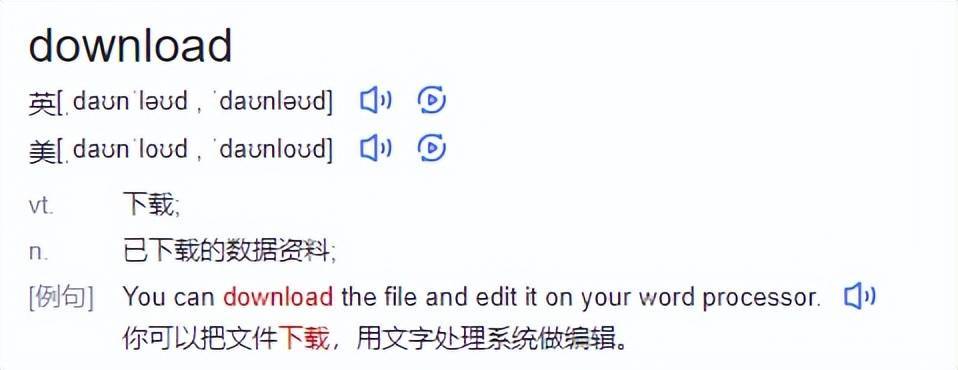
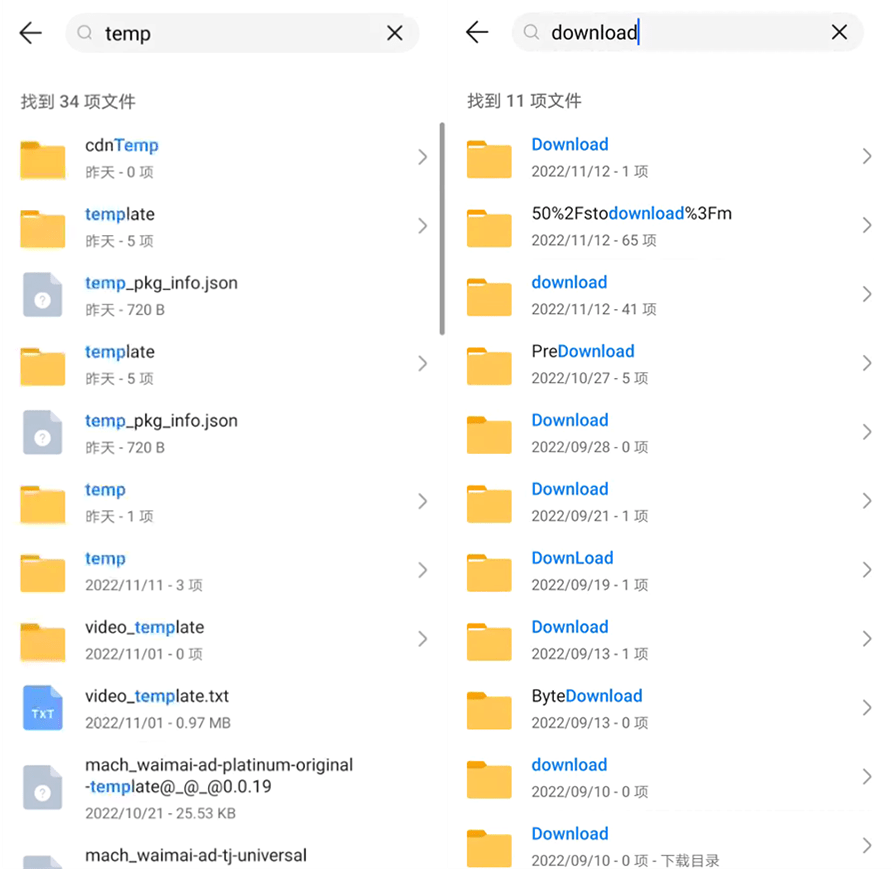
在手机文件管理方面,就不得不提AirDroid。
AirDroid
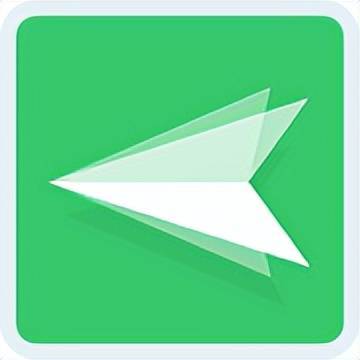
AirDroid 个人版支持从电脑管理安卓手机的文件,批量归类、删减上千张图片都不用担心手抖导致取消选定。
你的安卓手机移动管家AirDroid,支持文件传输、远程控制、投屏
拒绝无效加班!远程控制&文件传输功能,用起来!
AirDroid 个人版还支持在 Windows、Mac、Linux、Android、iOS 之间跨平台互传文件,不依赖数据线,也不需要网盘,排除隐私安全担忧的同时保障视频和图片的画质,任何拍摄到的高清照片和视频都能通过 AirDroid 个人版完整地传输到另一台设备上。
你的安卓手机移动管家AirDroid,支持文件传输、远程控制、投屏
安卓设备文件传输到Mac的三种方法,Mac用户可以用起来
近期比较受欢迎的功能是将手机的照片和视频直接备份到电脑。
如何使用AirDroid备份照片和视频?
01 前提条件
1.在安卓手机和电脑都安装AirDroid,确保手机和电脑在同一局域网(同一WiFi或热点)并登录同一账号。手机或电脑离线,都备份不了。
2. 在电脑端的AirDroid内,选定备份的图片和视频保存的位置。
操作步骤:点击左侧功能栏底部的【设置】按钮,在【基本设置】中选定相册备份的储存位置。(虽然文字表述为“相册备份”,但是实际备份时可包含视频)
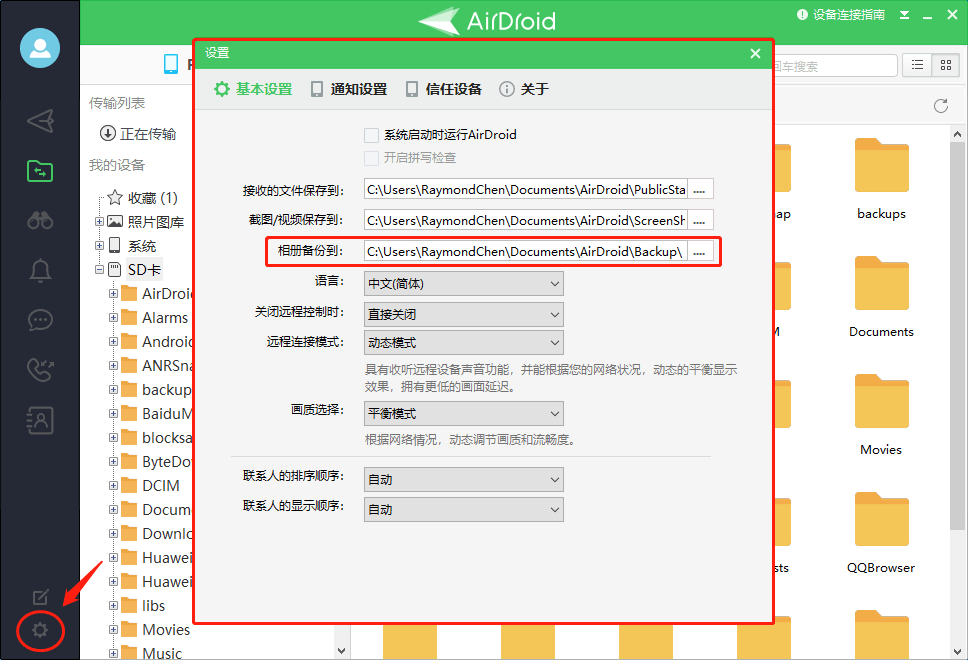
3. 在安卓手机上选定需要备份的相册文件夹。
打开手机端的AirDroid,点击【工具箱】,然后选择【相册备份】。
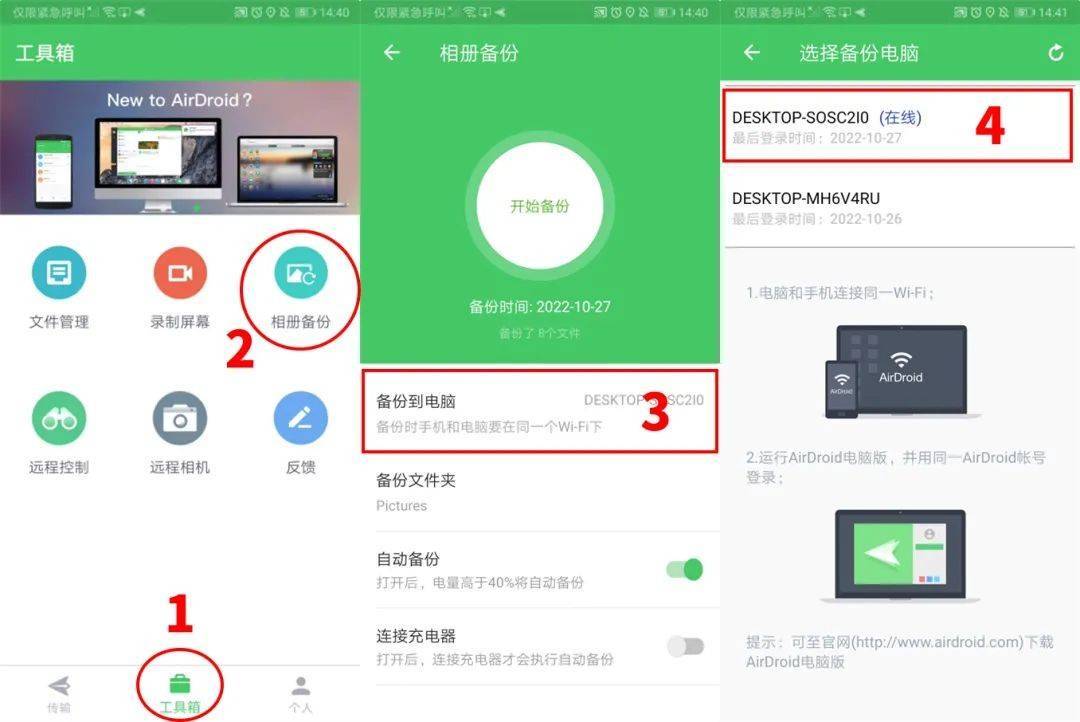
进入新页面后,先别急着点击上方正中的圆形按钮(开始备份),先点击【备份到电脑】,选定你要备份存储的电脑,并确保电脑端的AirDroid在线。
温馨提示:你可能在多台电脑安装并登录了AirDroid,请注意区分本次安卓手机备份存储的目标电脑。
然后撤回至备份页面,点击【备份文件夹】,选定一个需要备份的文件夹(图片备份一般选Pictures),再确认。
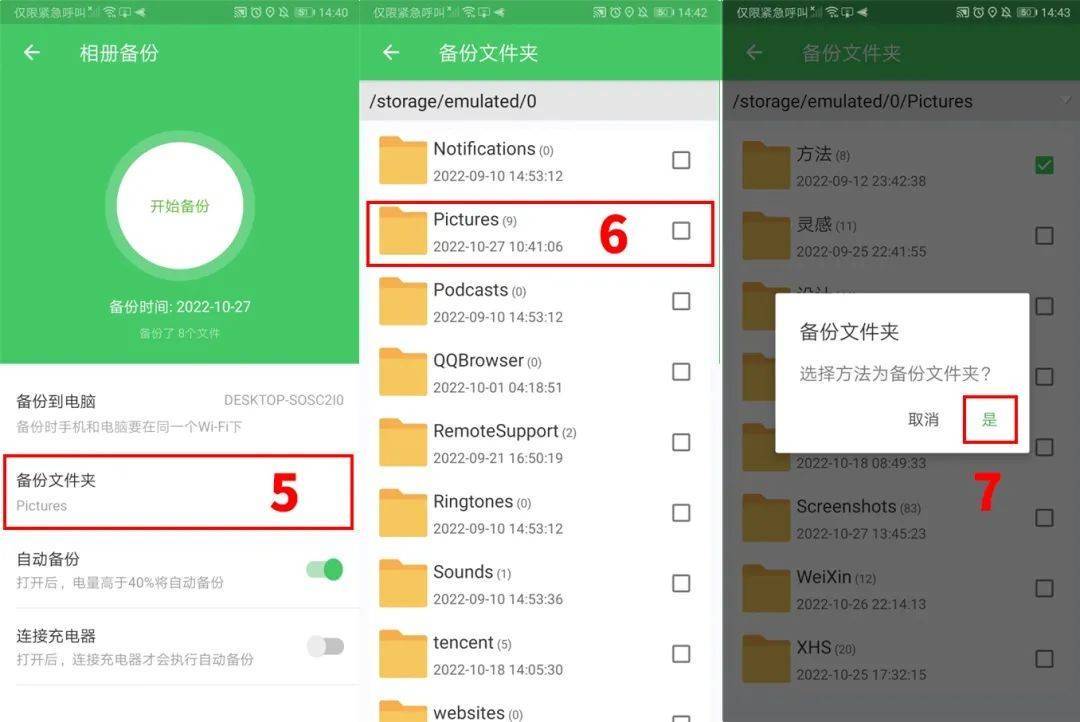
4.照片备份为免费功能,视频备份需要升级为高级账号。
在使用免费账户备份时,如果选定的文件夹内包含图片和视频,备份过程中会略过视频,仅备份图片。
02 开始备份
在AirDroid备份手机图片和视频,一共有两种方式:在安卓手机上点击备份、在电脑上点击备份。
在手机上点击备份
打开手机端的AirDroid,点击【工具箱】,然后选择【相册备份】,点击【开始备份】按钮。
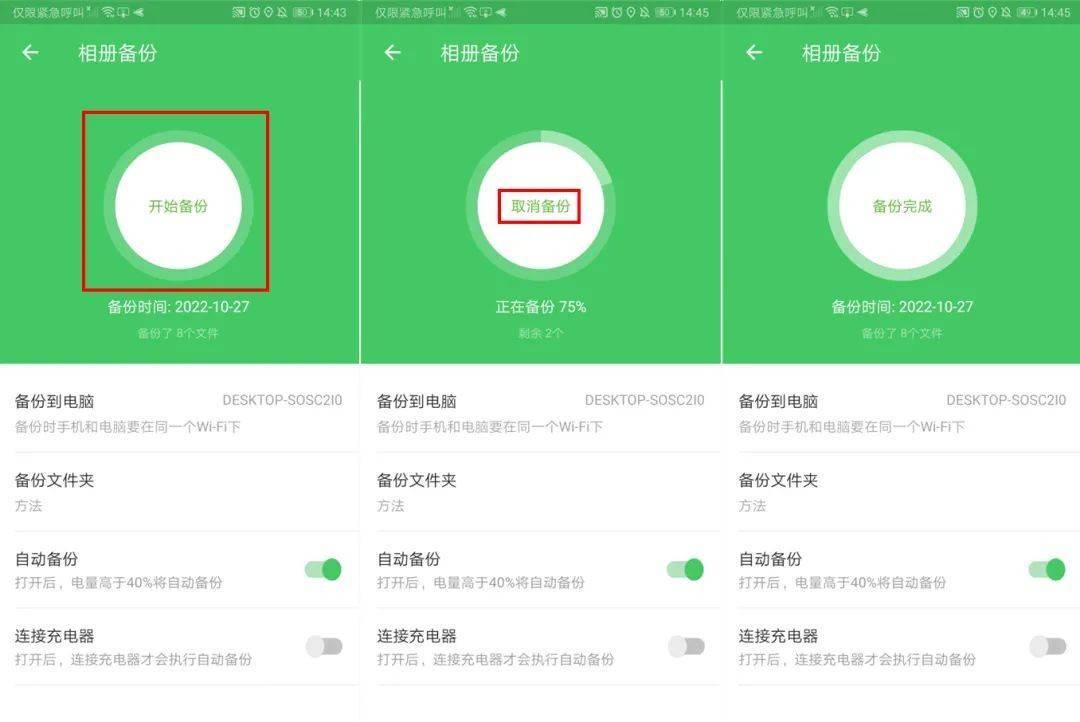
如果备份过程中想要停止,可点击【取消备份】,已经备份的文件会保存在电脑,剩余未备份的图片和视频则不再备份。
备份完毕,你就可以在电脑里找到备份的图片和视频了。
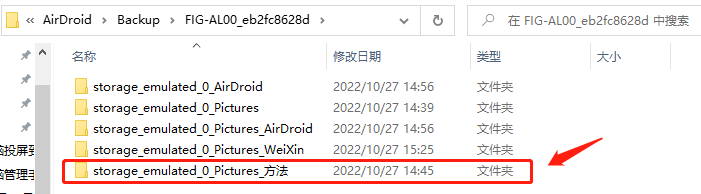
在电脑上点击备份
从电脑上的设备界面,点击【文件传输】,选择要备份的设备,再点击【相册备份】【立即备份】。
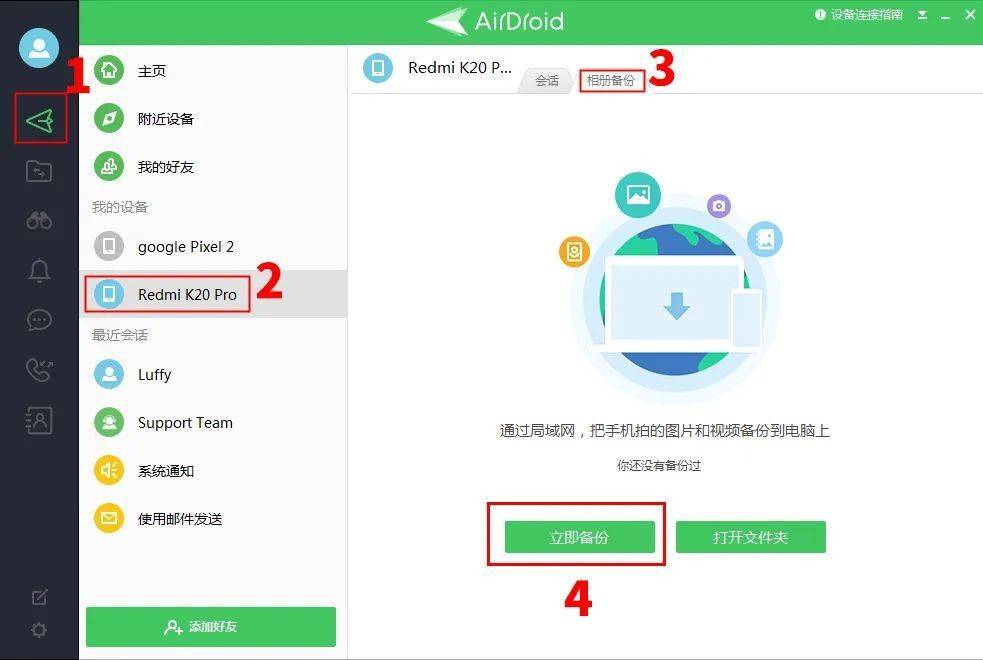
备份完毕,如需查看备份的图片和视频,可点击【打开文件夹】。
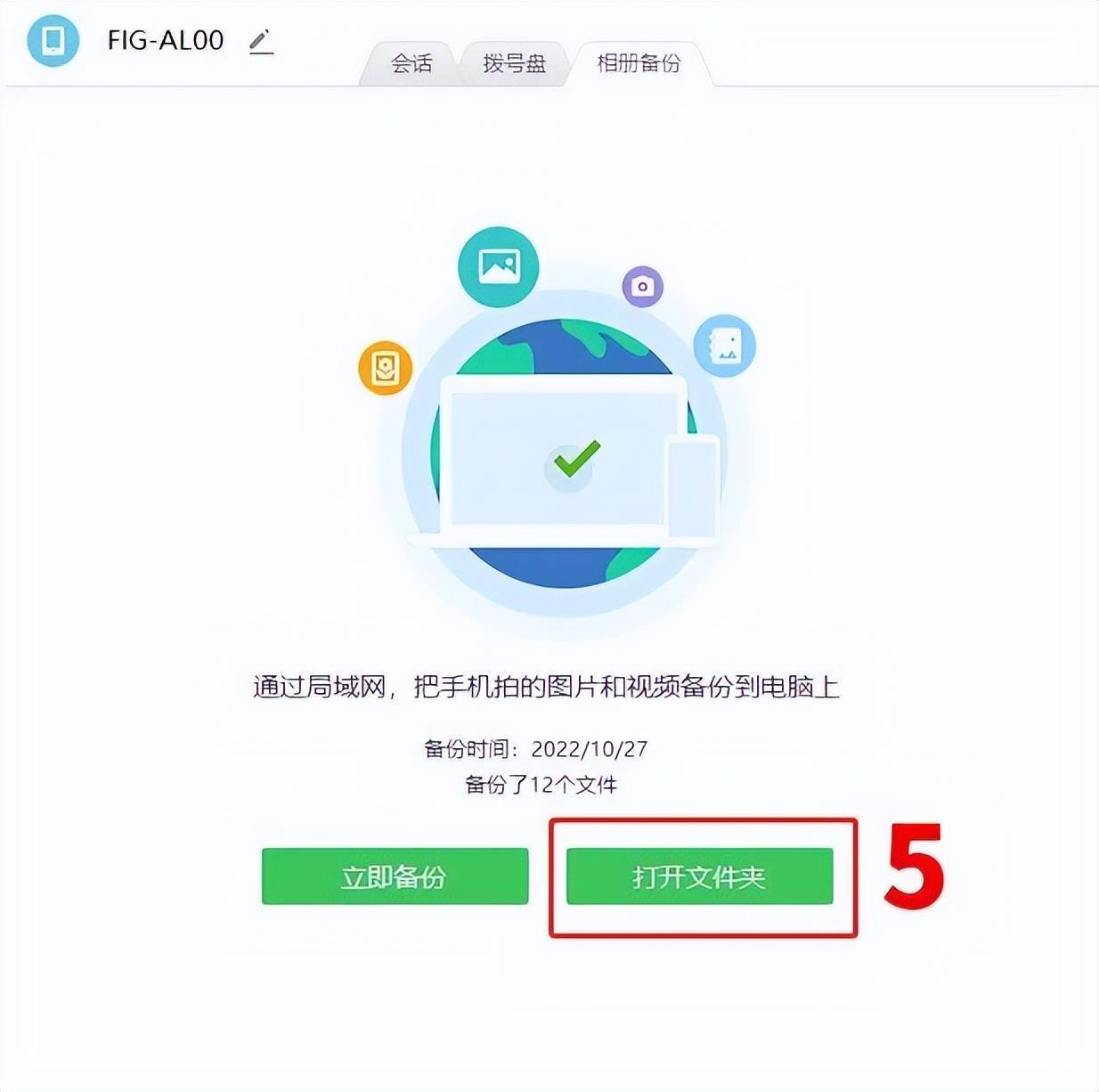
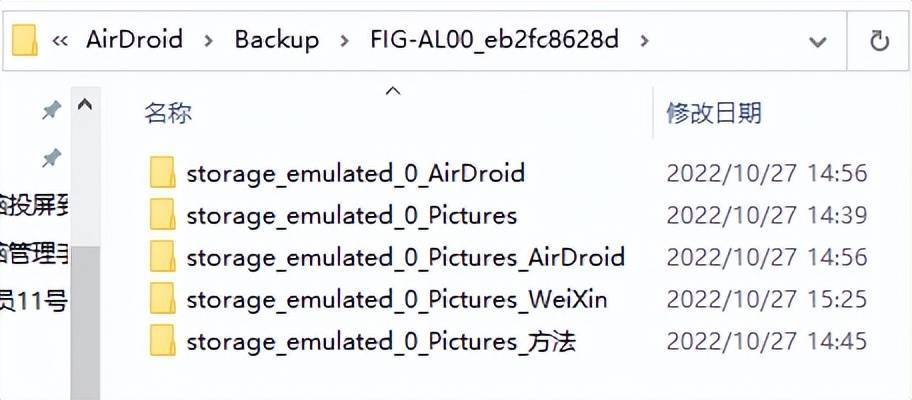
当你在使用AirDroid时遇到操作问题时,欢迎在评论区或者私信留言,收到消息我们会第一时间回复!感谢您对AirDroid的支持。
AirDroid除了文件传输和管理功能,远程控制功能也相当受欢迎,如果你感兴趣,欢迎点击阅读:
不同品牌间的手机是可以远程控制的
有没有能PC远程控制安卓手机的App?AirDroid实现PC远程控制安卓!
如何免Root,实现远程控制安卓设备
拒绝无效加班!远程控制&文件传输功能,用起来!








